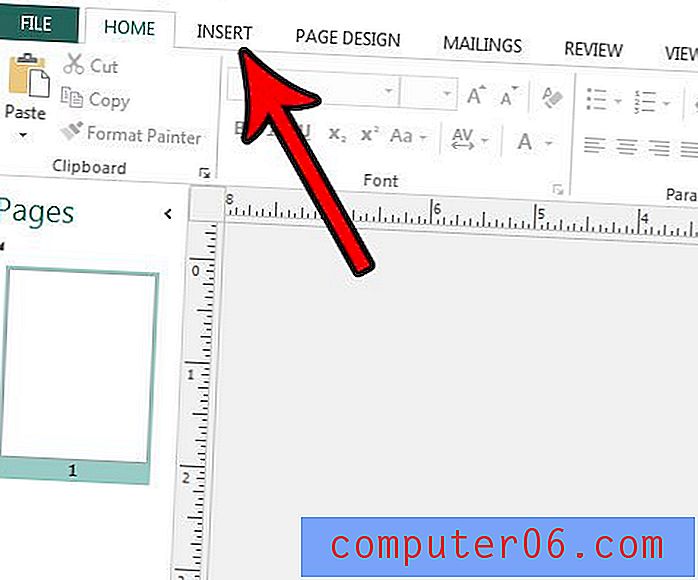Como limpar seus cookies no navegador Safari para iPhone 5
Se você usa um computador há algum tempo, provavelmente já ouviu e até aprendeu o que significam alguns termos comuns de navegação. Na verdade, você provavelmente teve que excluir cookies ou histórico de um navegador no seu desktop ou laptop. Os navegadores em dispositivos móveis como o iPhone 5 são muito semelhantes aos navegadores que você está acostumado a usar nesses computadores, e você pode gerenciar seu navegador da mesma maneira. Uma maneira de isso ser possível é excluindo cookies do navegador Safari no seu iPhone 5, o que você pode fazer seguindo as etapas descritas abaixo.
Como limpar cookies no iPhone 5 no iOS 9
As etapas nesta seção mostrarão como excluir cookies do iPhone se você estiver executando o iOS 8 ou 9. Se você estiver usando uma versão mais antiga do iOS e suas telas parecerem diferentes das mostradas nesta seção, poderá rolar para baixo para ver as instruções para remover os cookies do Safari no iOS 6. Embora os dois métodos sejam muito semelhantes, existem algumas pequenas diferenças.
Etapa 1: abra as configurações .

Etapa 2: abra o menu Safari .
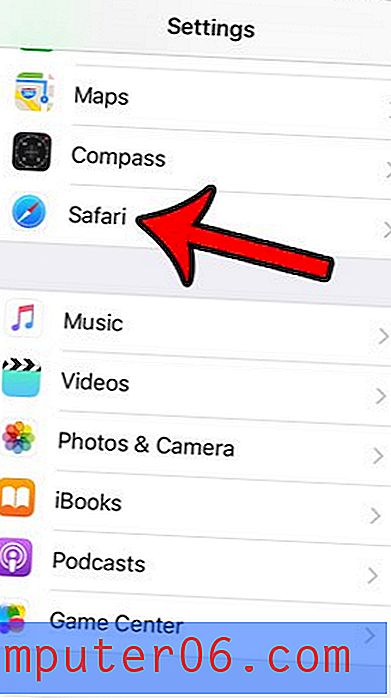
Etapa 3: role para baixo e toque no botão Limpar histórico e dados do site .
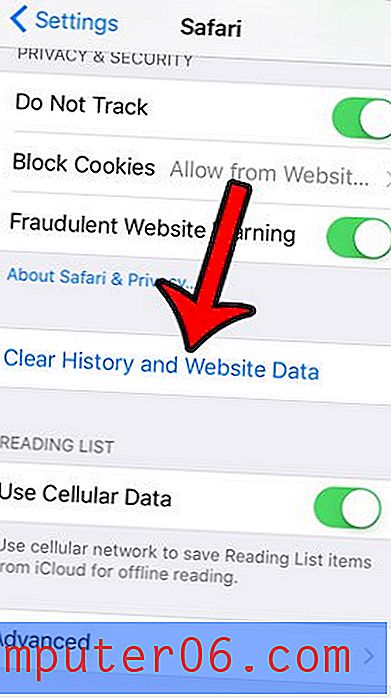
Etapa 4: toque no botão vermelho Limpar histórico e dados para confirmar que você deseja limpar os cookies do seu iPhone. Observe que isso também excluirá seu histórico de navegação e outros dados do site que estão sendo armazenados pelo Safari.
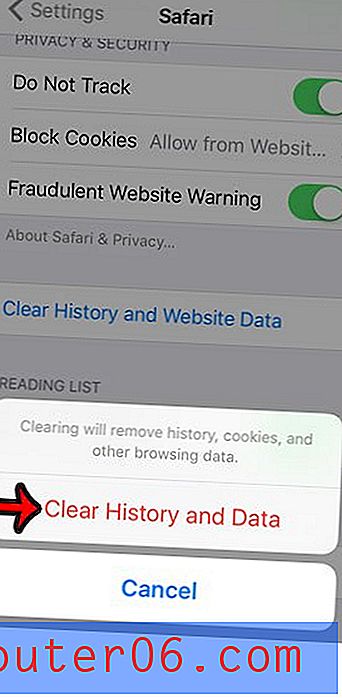
Excluir cookies do Safari no iPhone 5
A exclusão de seus cookies é útil por vários motivos, mas manter os cookies em seu navegador também pode ser benéfico. Os cookies geralmente são usados para manter você conectado à sua conta nos sites que você visita com frequência, algo em que muitas pessoas costumam confiar. Porém, muitos problemas e técnicas de solução de problemas encontradas para corrigir a navegação no site solicitarão que você limpe seus cookies; portanto, é importante saber como excluir os cookies do Safari no iPhone 5.
Etapa 1: toque no ícone Configurações .
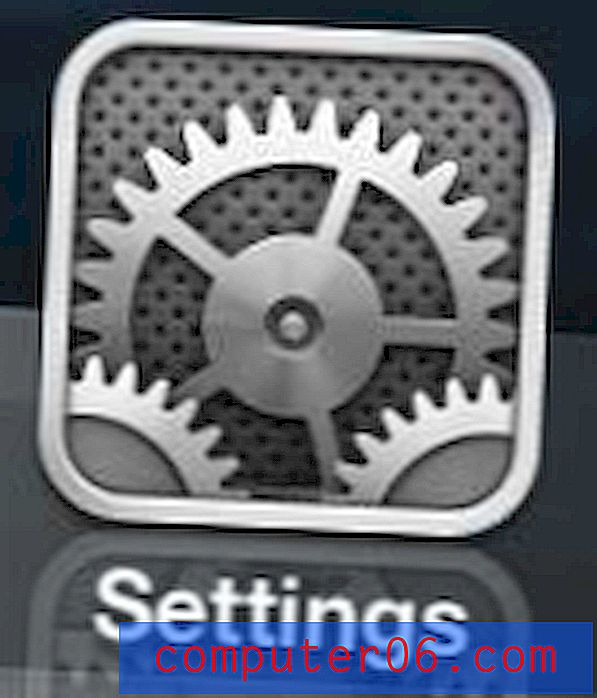
Etapa 2: role para baixo e selecione a opção Safari .
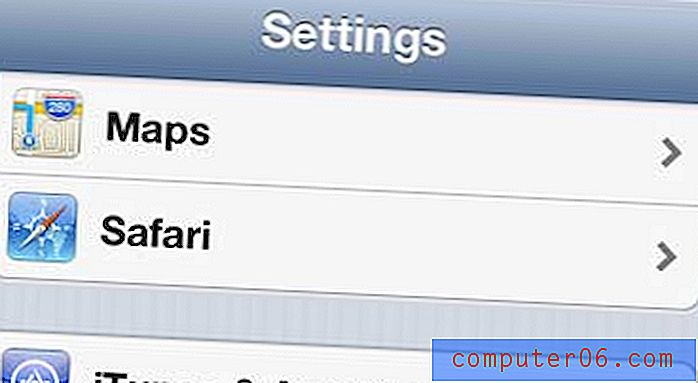
Etapa 3: toque no botão Limpar cookies e dados .
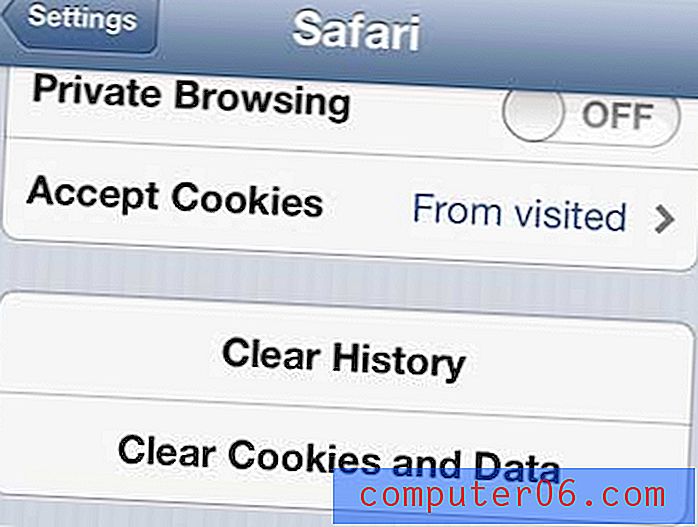
Etapa 4: toque no botão Limpar cookies e dados na tela pop-up para confirmar que deseja excluir esses itens. Leia o aviso nesta tela para garantir que você não perderá nenhuma informação importante.
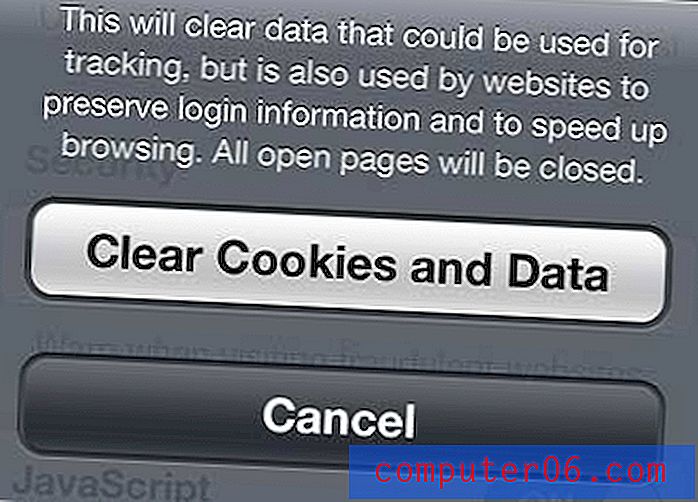
Você pode seguir um processo muito semelhante para excluir seu histórico de navegação do iPhone 5.
Você também pode aprender a limpar o histórico do navegador Chrome no iPhone 5.
Se você está no mercado para um novo iPad, há várias opções a considerar. Clique em qualquer um dos links abaixo para ver informações sobre preços e análises de três modelos populares de iPad.